Come controllare lo stato della batteria del tuo laptop in Linux
La batteria del tuo laptop è dotata di un indicatore “Aiuto, sono malato”? Molto probabilmente, la risposta è “No”. Dal momento che è così per tutti, controllare regolarmente se il tuo laptop ha bisogno di una sostituzione della batteria è un compito importante.
Fortunatamente, Linux ha tutti i tipi di utilità per controllare lo stato e l’integrità della batteria del tuo dispositivo. Poiché la maggior parte di essi è basata su terminale, un utente medio potrebbe avere difficoltà a decodificare le informazioni fornite da tali utilità.
Non preoccuparti. Alla fine, avrai una buona conoscenza delle batterie dei laptop e di come controllare lo stato della batteria su Linux, utilizzando strumenti grafici e da riga di comando.
Cicli della batteria e capacità di progettazione
Innanzitutto, è necessario comprendere quali fattori svolgono il ruolo più importante nel calcolo dello stato di salute di una batteria. Ogni batteria ha una quantità limitata di energia che può immagazzinare, misurata in mAh o milliampere/ora. Le batterie sono prodotte con un limite di energia specifico, noto anche come capacità di progettazione.
Un ciclo della batteria è un’unità utilizzata dai produttori per indicare la durata di una batteria. Quando si utilizza il laptop e la batteria si scarica dal 100% allo 0%, viene conteggiato come un ciclo di batteria. I numeri non devono sempre essere 100 e uno zero, però. Puoi scaricare la batteria dal 100% al 75% quattro volte e ciò conterebbe come un singolo ciclo della batteria.

Nel tempo, man mano che la batteria invecchia e la quantità di cicli della batteria aumenta, la capacità di progettazione della batteria si riduce. Ciò significa che se possiedi una batteria con una capacità di progettazione di 40.000 mAh e 100 cicli di batteria, l’attuale capacità energetica della batteria sarebbe di circa 35.000 mAh (ipotesi informata).
Pertanto, se la differenza tra la capacità di progettazione e la capacità attuale è molto piccola, puoi concludere che la tua batteria è sana. Al contrario, una batteria la cui capacità attuale è significativamente inferiore alla capacità di progetto deve essere sostituita.
Controlla la durata della batteria del tuo laptop usando il terminale
Su Linux, diverse utility forniscono informazioni associate alla batteria del laptop. Puoi provare uno dei seguenti metodi per ottenere una stima approssimativa dello stato di salute della batteria.
Il comando upower
Se stai usando Linux, il modo più semplice per ottenere statistiche relative alla batteria è usare il comando upower. È possibile utilizzare questa utility per elencare tutte le fonti di alimentazione disponibili e gestire la gestione complessiva dell’alimentazione del sistema.
Per visualizzare un elenco di tutte le fonti di alimentazione disponibili, digitare:
upower -eProduzione:
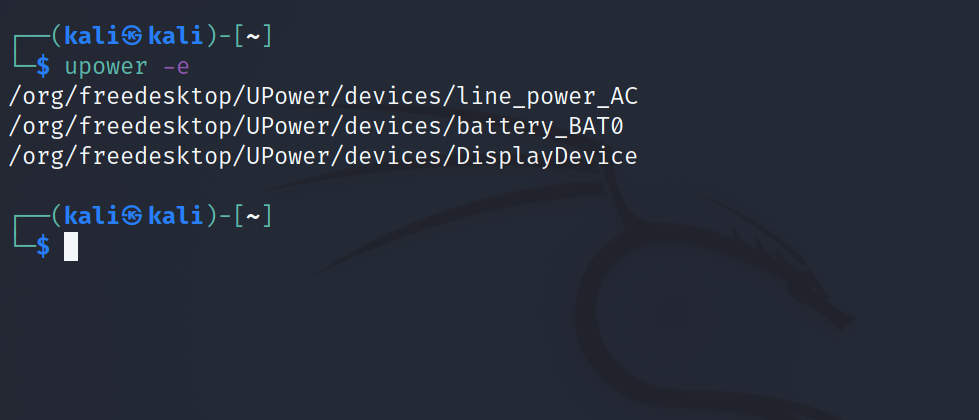
La seconda voce, ovvero battery_BAT0 è la batteria del laptop. Per ottenere informazioni dettagliate relative a questa fonte di alimentazione, utilizzare il flag -i con il comando:
upower -i /org/freedesktop/UPower/devices/battery_BAT0Il sistema visualizzerà il seguente output:
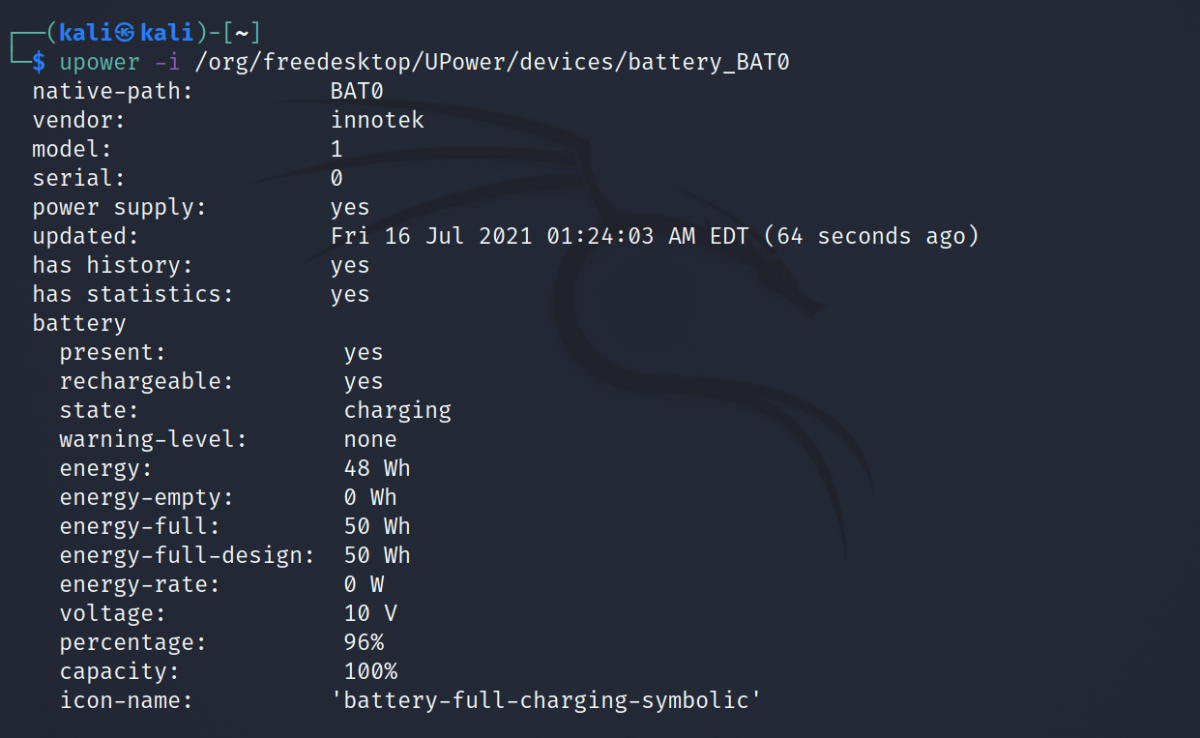
Dai un’occhiata ai valori accanto alle etichette energy-full e energy-full-design . Per questo laptop, l’attuale capacità energetica e la capacità di progettazione sono le stesse, il che significa che la batteria è in buona salute. Tuttavia, se nel tuo caso la differenza è significativa, considera la sostituzione della batteria.
Utilizzo dell’utility acpi
ACPI è l’acronimo di Advanced Configuration and Power Interface. Puoi utilizzare il comando acpi in Linux per visualizzare le informazioni associate alla batteria del tuo laptop. Questo comando estrae le informazioni dal filesystem /proc e /sys .
La maggior parte delle distribuzioni Linux non viene fornita con l’utility acpi preinstallata. Puoi installare acpi su qualsiasi distribuzione Linux utilizzando il gestore di pacchetti predefinito.
Su Debian e Ubuntu:
sudo apt install acpiPer installare acpi su distribuzioni basate su Arch:
sudo pacman -S acpiSu distribuzioni basate su RHEL come Fedora e CentOS:
sudo dnf install acpiDopo aver installato il pacchetto, digita il seguente comando nel terminale:
acpi -VProduzione:
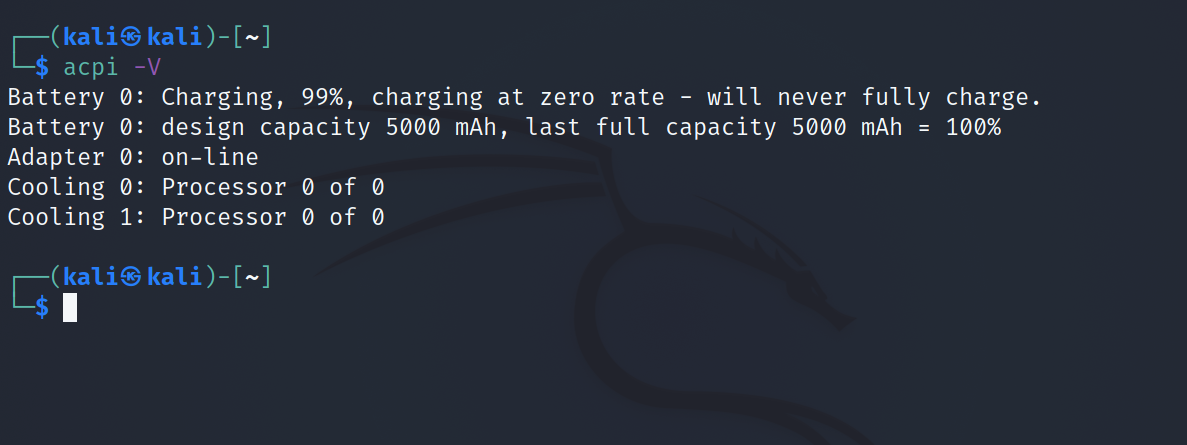
Annotare i valori accanto alla capacità di progetto e all’ultima capacità completa . Se questi valori sono gli stessi, significa che la batteria del tuo laptop non si è degradata.
Il surriscaldamento influisce anche sulla durata e sulla salute di una batteria. Per visualizzare le statistiche termiche della tua batteria, usa il flag -t .
acpi -tUtilizzo della directory power_supply
Linux memorizza tutti i dati sotto forma di file, anche i componenti hardware. Puoi trovare directory appositamente riservate per la batteria del tuo laptop, la memoria di sistema e altro ancora.
La maggior parte degli strumenti da riga di comando discussi sopra utilizzano queste directory per estrarre informazioni relative alla batteria. Puoi usare il comando cd per passare a quelle directory e leggere il contenuto dei file all’interno.
Le informazioni associate alla batteria del sistema sono memorizzate nella directory /sys/class/power_supply/BAT0 . Per iniziare, vai alla directory usando il terminale:
cd /sys/class/power_supply/BAT0il comando ls per elencare i file e le cartelle presenti all’interno della directory:
lsTroverai i file energy_full e energy_full_design all’interno della directory.
Produzione:

Visualizza il contenuto di questi due file usando cat:
cat energy_full
cat energy_full_designProduzione:
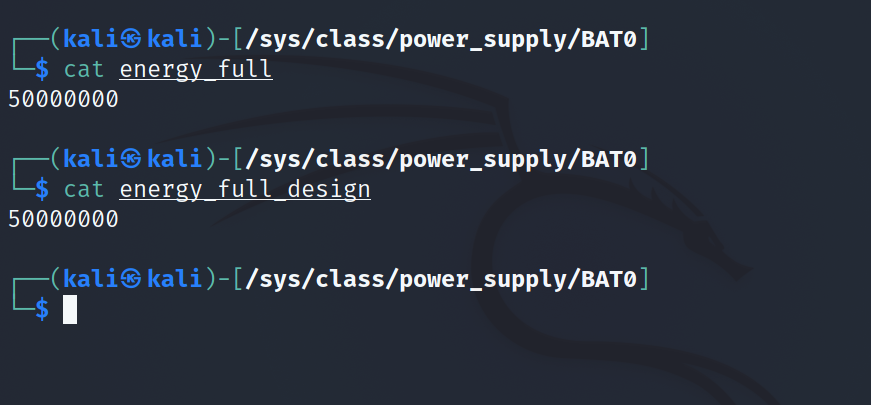
Come puoi vedere, i file contengono due numeri che indicano la capacità attuale e la capacità di progettazione della batteria. Confronta questi due numeri e controlla se la differenza è abbastanza grande. Al contrario, se la differenza non è molta, la batteria del tuo laptop è in ottima forma.
Controlla graficamente le informazioni sullo stato della batteria su Ubuntu
Non tutti si sentono a casa mentre lavorano con la riga di comando. Ubuntu fornisce a tali utenti un modo per controllare graficamente le informazioni relative alla batteria.
Cerca Power Statistics nel menu Applicazioni e apri il programma. Nella barra laterale sinistra, fai clic sull’opzione Batteria del laptop .
Il sistema ti presenterà le seguenti informazioni.
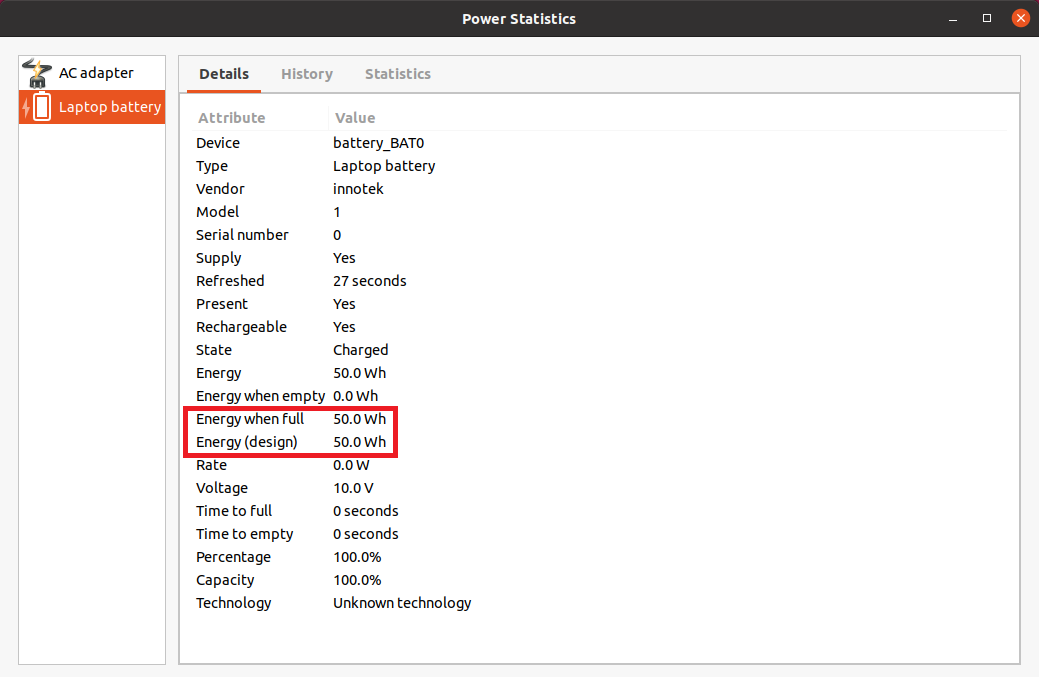
Dai un’occhiata e confronta i valori accanto alle etichette Energia quando pieno e Energia (design) . Power Statistics mostra anche la capacità della batteria accanto a Capacità , che in questo caso è 100%.
Ottieni informazioni relative alla batteria su Linux
Il semplice confronto tra la capacità di progettazione e la capacità attuale può darti un’idea approssimativa dello stato di salute della batteria. Ridurre la luminosità dello schermo e utilizzare le funzionalità di gestione dell’alimentazione su Linux può aiutarti a preservare la batteria del tuo laptop più a lungo.
Tenere d’occhio le applicazioni inattive e chiuderle regolarmente può anche aumentare la durata della batteria del laptop in quanto riduce il consumo energetico complessivo. Puoi anche scegliere di ottimizzare la tua macchina Linux in quanto ciò avrebbe un impatto positivo sulla durata della batteria.

